Что такое ошибка 500, когда возникает и как устранить
Ошибка с кодом 500 выдается в том случае, когда причину сбоя нельзя отнести ни к какой другой категории ошибок (502, 503 и т. д.). По сути она означает «что-то произошло, а что — непонятно». В сообщении об ошибке 500, которое выдается на странице браузера, стандартно также нет сведений о ее причинах.
Как же без наличия информации определить и исправить ошибку? На практике чаще всего она вызывается сбоями в одном из основных компонентов сайта:
- в правах доступа к файлам и каталогам;
- в файле .htaccess;
- в скриптах;
- в CMS (движке сайта).
Сразу отметим, что сбои происходят на стороне сервера, а не клиента. От браузера и операционной системы пользователя здесь ничего не зависит, и нужно искать причину ошибки 500 в конфигурации программного обеспечения сайта.
Для определения причины ошибки:
- смотрим логи сервера — часто по ним можно понять, на каком этапе произошел сбой;
 Например, если вы не трогали перед возникновением ошибки файл .htaccess, но устанавливали новые плагины на сайт, начать нужно с проверки последнего.
Например, если вы не трогали перед возникновением ошибки файл .htaccess, но устанавливали новые плагины на сайт, начать нужно с проверки последнего.
Некорректные права доступа
Каждый каталог и файл на сервере имеет определенную трехзначную кодировку прав доступа к нему. Например, 777 — такой доступ означает, что любой сторонний пользователь может изменять этот файл или папку. Для обеспечения безопасности сервер блокирует файлы, которые имеют такие широкие права доступа. В результате страница сайта не отображается, так как сервер не отдает содержимое нужных файлов, и выдается ошибка 500.
Рекомендуется выставлять права не выше 750 — для папок, и 640 — для исполняемых файлов.
Если вы недавно создавали новый каталог на сервере или загружали новые файлы, у них могут быть слишком широкие права доступа. Проверьте и исправьте их.
Как определить, что ошибка 500 возникла именно из-за этого?
Во-первых, посмотрите, какой вид имеет ошибка на экране браузера. Если вы видите текст «Internal Server Error» — то, скорее всего, дело именно в .htaccess. В случаях сбоев в работе скриптов или CMS текст ошибки обычно выглядит как «HTTP ERROR 500».
Если вы видите текст «Internal Server Error» — то, скорее всего, дело именно в .htaccess. В случаях сбоев в работе скриптов или CMS текст ошибки обычно выглядит как «HTTP ERROR 500».
Во-вторых, попробуйте добавить в конец наименования файла .htaccess любые символы. Например, переименуйте его в .htaccess2233. Сервер не будет использовать переименованный файл, и сайт будет запускаться без него. Перезагрузите страницу, на которой была ошибка. Если она исчезла — значит, причина в .htaccess.
Что может быть неверным в файле и как это исправить?
Самый простой способ устранить ошибку 500 из-за .htaccess — отменить последние изменения в нем или загрузить файл из бекапа. Если это невозможно или нежелательно, проверьте эти варианты:
- наличие невидимых неразрывных пробелов (BOM). Если вы изменяли файл, используя не совсем подходящий редактор или кодировку, в него могли быть добавлены такие символы. Пересохраните файл в кодировке UTF-8 и загрузите на сервер;
- знак # не в начале строки.
 Этот знак ставится перед началом комментария. Некоторые пытаются добавить комментарий в .htaccess в конце строки, но последние версии Apache не поддерживают такой синтаксис, и в результате вы видите ошибку 500. Для комментария нужно выделять целую строку;
Этот знак ставится перед началом комментария. Некоторые пытаются добавить комментарий в .htaccess в конце строки, но последние версии Apache не поддерживают такой синтаксис, и в результате вы видите ошибку 500. Для комментария нужно выделять целую строку; - некорректные директивы Options. В зависимости от версии серверного ПО, можно их либо полностью закомментировать, либо попробовать исправить Options All -Indexes на директиву Options -Indexes, а Options +FollowSymLinks на директиву Options +SymLinksIfOwnerMatch;
- некорректные директивы +ExecCGI, IfVersion, AddHandler, php_value, php_flag, MultiViews. Если в вашем файле встречаются такие, попробуйте поочередно их удалить (или закомментировать), проверяя, исчезла ли ошибка.
Сбои в скриптах
Ошибка 500 здесь может вызываться двумя основными причинами:
- Неверный синтаксис или права доступа скрипта.
- Слишком долгое выполнение скрипта.
В первом случае:
- включите отображение ошибок в настройках сервера (или обратитесь к техподдержке, они помогут это сделать).

- проверьте, правильно ли вы загружали файлы скриптов через FTP , а лучше перезагрузите их правильным образом — в режиме ASCII. Хотя для некоторых FTP-клиентов, например, для FileZilla, лучше включать двоичный режим передачи: так содержимое файлов будет передано корректно и без искажений;
- проверьте права доступа к файлу скриптов — они должны быть выставлены на уровне 750 или 755.
Во втором случае проверьте, достаточно ли у вас оперативной памяти на тарифе, посмотрите логи, чтобы определить, как долго выполняется скрипт. Для исправления ошибки 500, возможно, потребуется оптимизировать скрипт для более экономного использования памяти или перейти на расширенный тариф.
Ошибки в CMS
- Довольно часто ошибка 500 возникает после установки плагинов и дополнений к CMS<. Особенно это актуально на WordPress.
 Сайт на этом движке, как конструктор, собирается из базы и десятков различных плагинов. При этом плагины могут конфликтовать между собой. Решение простое — отключите дополнения, которые вы недавно устанавливали, и посмотрите, исчезнет ли ошибка. Если да — дело в плагине и лучше поставить другой.
Сайт на этом движке, как конструктор, собирается из базы и десятков различных плагинов. При этом плагины могут конфликтовать между собой. Решение простое — отключите дополнения, которые вы недавно устанавливали, и посмотрите, исчезнет ли ошибка. Если да — дело в плагине и лучше поставить другой. - Устаревшая версия PHP. Она может конфликтовать с новыми скриптами или плагинами. Для обновления версии обратитесь к специалисту.
- Обновление версии движка. Такие работы также лучше проводить при поддержке специалистов, которые комплексно проверят совместимость скриптов и дополнений с новой версией. Иначе можем получить конфликт и ошибку 500.
Решение серверной ошибки 500 Internal Server Error
htaccess
ошибка 500
Internal Server Error
HTTP
Протокол HTTP иногда показывает статус — 500. Это означает неисправность в конфигурации сервера. Фактически она говорит об отказе системного компонента, но на деле проблема куда менее глобальна.
Появление ошибки 500 Internal Server Error говорит только о том, что сервер работает в нормальном режиме, однако некоторые запросы не обрабатываются должным образом.
Такая ошибка может появиться на любом интернет ресурсе без исключений. Администраторы заранее для неё прописывают конфигурацию и альтернативные действия в случае ее появления.
Если вы арендуете VPS, а надпись возникает слишком часто, то это явная причина для смены сервера на более мощный. Исправить же положение на текущем, могут программисты. В этом случае нужно изменить и усовершенствовать код внутренних страниц сайта.
Для каждого домена используются скрипты, работающие в штатном режиме.
Неполадка с номером 500 может случиться, если на script установлены не те права доступа.
Последствия: пока неполадка не устранена, теоретически злоумышленники могу вносить изменения в файл с правами 777.
Как исправить: установить нужные права. Если для папок рекомендуемое значение — 755, то для скриптов 644, а не 777.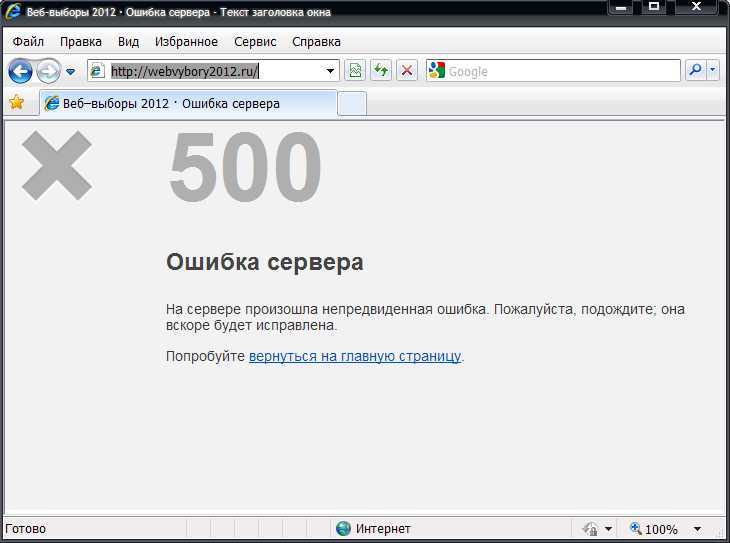
Желательно, чтобы все права на файлы в домене были заданы от одного юзера.
Второе: скрипт работает слишком долго
Помимо того, что для работы каждого кода отводится определенное время работы от PHP, такое же ограничение накладывает и сам сервер.
Если с точки зрения php всё соблюдено, то сервер может сообщать об ошибке, — 500 Internal Server Error.
Последствия: если сервер не получает ответа, то он считает работу незаконченной или потенциально не способной завершиться, поэтому работа плагина или script будет прекращена.
Как исправить: чтобы неполадка не появлялась, необходимо найти и отладить код. Чаще всего медленный участок кода заметен сразу при тестировании. Техподдержка хостинга не обязана помогать вам в поиске, однако вы можете обратится за помощью к автору софта или движка сайта.
Третье: htaccess
У скрытого файла с таким названием строгий синтаксис, нарушение которого автоматически ведет к появлению ошибки. Бывает так, что вы вписали директиву, оформили её правильно с точки зрения синтаксиса, но она не поддерживается.
Последствия: страница не будет работать.
Как исправить: находим в корневом участке домена файл htaccess и исправляем внутри синтаксис. Если после этого сайт не будет работать по прежнему, то рекомендуется загрузить новый «чистый» файл и использовать его в качестве замены текущего. Еще можно открыть файл Error.log. В нём легко найти ошибочную директиву и исправить.
Четвертое: отсутствие нужного количества памяти
Если ваш скрипт использует определенное количество информации, то сервер сразу рассчитывает для него некий объем памяти. В случае, если скрипт захочет больше памяти, а ее нет, то появляется 500 error.
Последствия: до увеличения объема потребления памяти, скрипт так и будет выключать страницу.
Как исправить: поскольку Error появляется в качестве защиты, то необходимо проверить код на наличие фрагментов, которые могут быть чрезмерно требовательными или же просто увеличить количество оперативной памяти на сервере.
Что делать, если вы столкнулись с внутренней ошибкой сервера 500
Сегодня веб-сайты необходимы для бизнеса. Следить за ними, в том числе за тем, как они функционируют, а также за включенным контентом, остается необходимой частью любой маркетинговой стратегии.
Следить за ними, в том числе за тем, как они функционируют, а также за включенным контентом, остается необходимой частью любой маркетинговой стратегии.
Тем не менее, веб-сайты WordPress часто сталкиваются с проблемами
Вместо этого ошибка HTTP 500 выскакивает на зрителя, вызывая мгновенное замешательство, прежде чем он перейдет на другой веб-сайт, который может сразу же дать им то, что они хотят.
Если это ваш веб-сайт с 500 внутренней ошибкой сервера , такое уведомление является неприятным сюрпризом, предупреждая вас о том, что что-то не так, и предлагая узнать, как и почему.
В отличие от ошибки 403, причины ошибки HTTP 500 менее узкие, и виновником может быть несколько возможных причин.
Однако, независимо от причины, вам необходимо устранить ее как можно быстрее.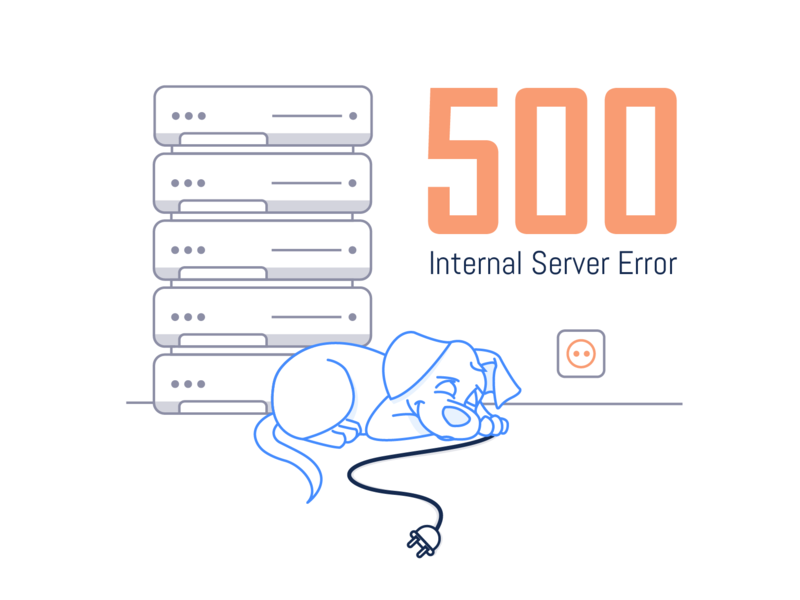 Чем дольше он остается, тем более центральным является ваш веб-сайт. В свою очередь, клиенты уходят, и ваш SEO может также пострадать , что приведет к снижению вашего рейтинга в результатах поиска.
Чем дольше он остается, тем более центральным является ваш веб-сайт. В свою очередь, клиенты уходят, и ваш SEO может также пострадать , что приведет к снижению вашего рейтинга в результатах поиска.
Независимо от того, возникает ли ошибка на вашем собственном веб-сайте или на веб-сайте, который вы посещаете, есть способы, которые вы можете предпринять, чтобы устранить каждую проблему и, возможно, даже быстро решить ее.
Загрузите этот пост, введя свой адрес электронной почты ниже
Не волнуйтесь, мы не спамим. Что такое внутренняя ошибка сервера HTTP 500?HTTP 500 — это внутренняя ошибка сервера. Это означает, что у вашего веб-сервера есть какая-то проблема, но неизвестно, в чем она заключается.
По сути, эта ошибка является общим сообщением об ошибке , универсальным для случаев, которые не могут быть правильно определены, что требует от вас потратить время на то, чтобы разобраться в этом самостоятельно.
Это сообщение, которое отправляет ваш веб-сервер, когда он запутался или не знает, в чем проблема, и требует вашего расследования.
Ошибка 502 Bad Gateway: как исправить в WordPress?
Когда возникает ошибка HTTP 500?Внутренняя ошибка сервера HTTP 500 может произойти по нескольким причинам, включая следующие.
- Временные проблемы с загрузкой страниц
- Неправильно настроенные разрешения
- Проблемы со сторонним программным обеспечением, плагинами, расширениями или темами
- Помехи обновлений программного обеспечения, включая несовместимость
- Сломанный или поврежденный файл .htaccess
- Превышение лимита памяти PHP
Такая ошибка может произойти внезапно или в результате какого-либо действия администратора веб-сайта, которое по незнанию приводит к отображению ошибки. Каковы бы ни были причины, знание способов устранения неполадок — ваш лучший ответ.
Как обойти 500 Внутренняя ошибка сервера на веб-сайте, который вы посещаете этот веб-сайт должен предложить сразу.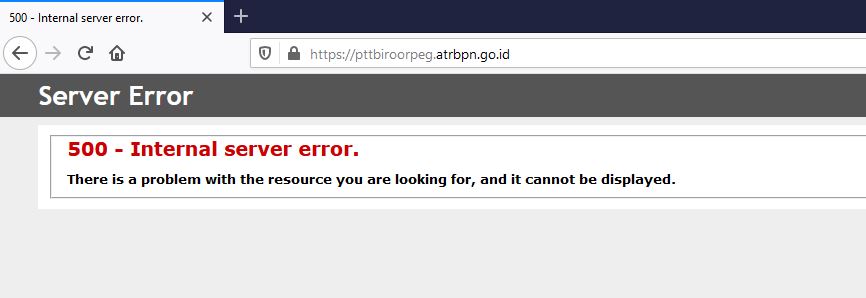
Прежде чем полностью отказаться от веб-сайта, подумайте, что может быть причиной ошибки для вас, и как устранить проблему.
Хотя большинство 500 внутренних ошибок сервера могут быть устранены только администратором веб-сайта, проблема иногда возникает на стороне пользователя. Это значит ты.
Если вы столкнулись с ошибкой, попробуйте выполнить следующие действия, чтобы узнать, сможете ли вы устранить ее, не теряя слишком много времени:
Обновите или перезагрузите веб-страницуНачните с обновления страницы. Если нет другого результата, подождите час или около того и вернитесь, чтобы перезагрузить и посмотреть, доступна ли страница.
Владельцы веб-сайтов обычно знают о таких проблемах, и если вы дадите им немного времени, они решат проблему на стороне сервера.
Закройте браузер или компьютер, затем перезапустите Вы можете добиться лучших результатов, закрыв веб-браузер и перезапустив его. Если нет, попробуйте выключить компьютер, а затем перезагрузить. Иногда это избавит вас от временной проблемы.
Если нет, попробуйте выключить компьютер, а затем перезагрузить. Иногда это избавит вас от временной проблемы.
Настройки на вашем компьютере также могут привести к появлению ошибки 500 при попытке загрузить определенную веб-страницу.
Очистить историю браузера и удалить файлы cookie. Сбой, препятствующий загрузке веб-сайта, может устраниться с помощью этого действия.
Если даже после устранения неполадок вы по-прежнему получаете сообщение об ошибке, возможно, сам веб-сайт не работает. Если это так, это не в ваших руках, и все, что вы можете сделать, это подождать, пока администратор веб-сайта не создаст резервную копию и не станет доступным.
Как исправить внутреннюю ошибку сервера 500 на вашем собственном веб-сайте Внутренняя ошибка сервера HTTP 500, возникающая на вашем собственном веб-сайте, — это совершенно другая ситуация, требующая от вашей команды принятия каких-либо действий для поиска и устранения проблемы.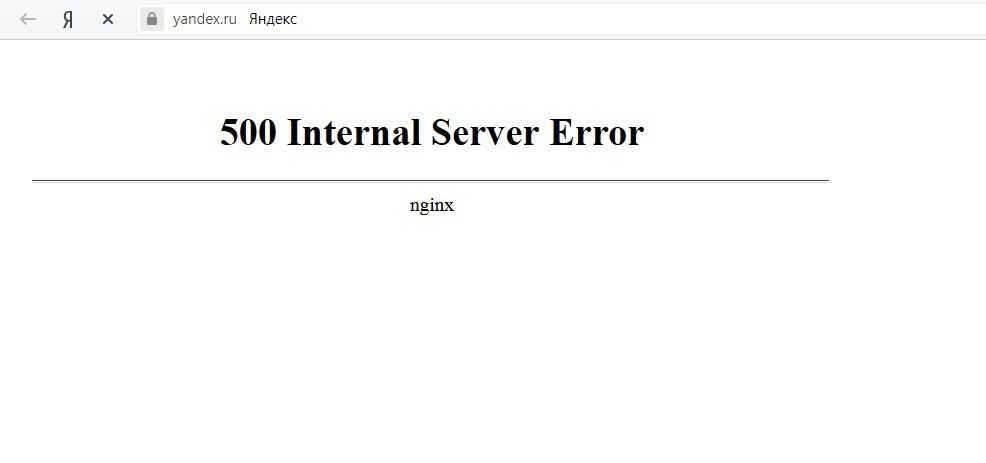
Поскольку это обобщенное сообщение об ошибке не указывает точное направление проблемы или способ ее устранения, с вашей стороны потребуется определенная детективная работа, поэтому приступайте к устранению неполадок.
На данный момент это процесс исключения или игра в поиски и находки.
Попробуйте выполнить следующие действия по устранению неполадок, чтобы определить виновника и восстановить работоспособность веб-сайта как можно скорее.
Деактивация новейших подключаемых модулей, расширений или темНовые надстройки программного обеспечения или сторонние подключаемые модули, расширения или темы часто могут конфликтовать или мешать текущему программному обеспечению или конфигурации сервера, что приводит к 500 — внутренняя ошибка сервера.
Выясните, является ли один из них виновником, систематически отключая их по одному.
Например, плагины WordPress можно легко протестировать.
Если ваш веб-сайт WordPress, перейдите на панель инструментов и деактивируйте один плагин.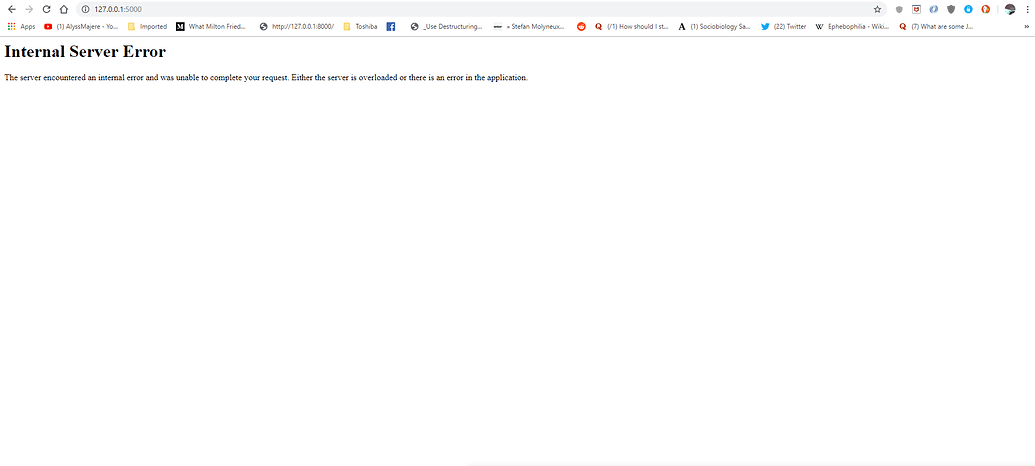 Проверьте, устраняет ли это действие ошибку. Повторяйте с другими подключаемыми модулями по мере необходимости, пока либо ошибка не исчезнет, либо вы не поймете, что они не виноваты.
Проверьте, устраняет ли это действие ошибку. Повторяйте с другими подключаемыми модулями по мере необходимости, пока либо ошибка не исчезнет, либо вы не поймете, что они не виноваты.
Вы также можете обнаружить, что недавнее обновление системы привело к тому, что старые плагины устарели и нуждаются в замене. Устраните несовместимость старого подключаемого модуля, и ваша ошибка, скорее всего, исчезнет.
Проверьте все недавно обновленное или недавно установленное программное обеспечениеЕсли вы столкнулись с какими-либо недавними обновлениями программного обеспечения или недавно установленным программным обеспечением, проверьте их на наличие проблем. Убедитесь, что программное обеспечение правильно обновлено или установлено.
Кроме того, обновления могут иногда приводить к несовместимости с сервером веб-сайта, поэтому вам необходимо определить, какие шаги следует предпринять, чтобы исправить это.
Ошибка 522 («Превышение времени ожидания подключения»): как исправить эту ошибку
Поиск ошибок разрешений Во многих случаях ошибки возникают из-за неправильно настроенных разрешений, тем или иным образом ограничивая доступ и блокируя работу программного обеспечения.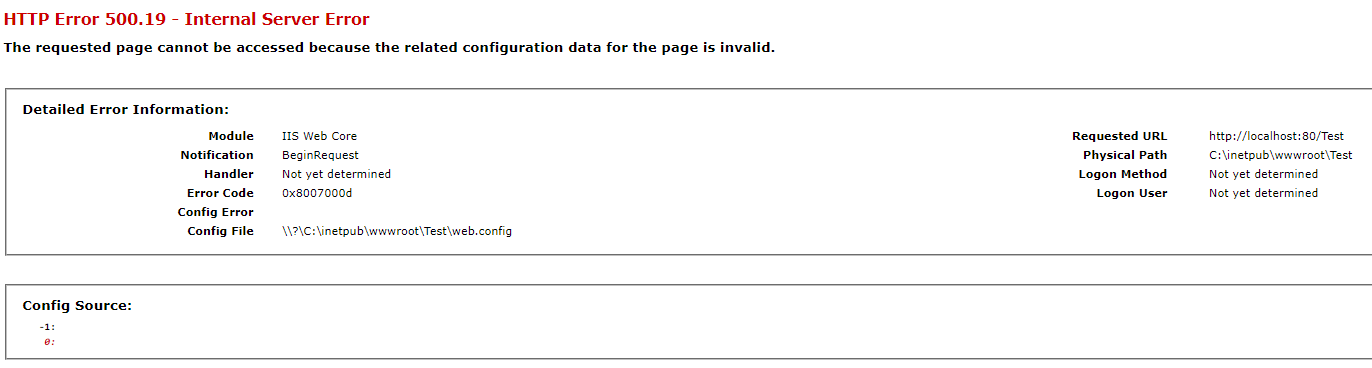 Найдите эти ошибки и при необходимости исправьте их.
Найдите эти ошибки и при необходимости исправьте их.
505 Внутренние ошибки сервера могут возникать всякий раз, когда вы превышаете лимит памяти PHP . Чтобы решить эту проблему, вам может потребоваться войти и увеличить этот предел памяти, чтобы ошибка не появлялась.
Вы по-прежнему хотите исследовать, почему память напрягается и что может быть причиной этого, чтобы вы могли предотвратить повторение ошибки.
Просмотрите файл .htaccess своего веб-сайта.Распространенная причина, по которой веб-сайты получают 500 внутренняя ошибка сервера, связана с кодированием или структурой в файле .htaccess.
В этом файле вы можете управлять продолжительностью хранения ресурсов в кэше вашего браузера. Отредактируйте файл и посмотрите, сохраняется ли ошибка.
Также убедитесь, что файл .htaccess правильно структурирован и не поврежден.
Изменения, внесенные на веб-сайт WordPress, включая установку тем или плагинов, могут повредить файл .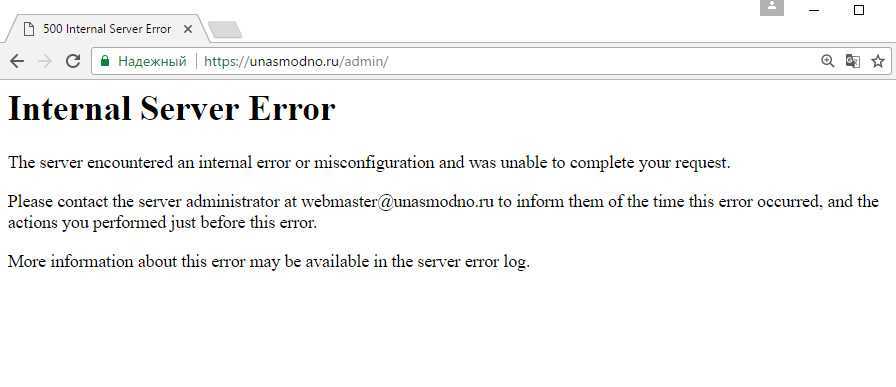 htaccess, что приведет к ошибке сервера 500.
htaccess, что приведет к ошибке сервера 500.
Для веб-сайтов WordPress рассмотрите возможность установки подключаемого модуля отладки WP, чтобы выявить проблемы с сервером. Этот подключаемый модуль будет отображать для вас ошибки PHP, предупреждения и уведомления, чтобы вы точно знали, куда идти и что исправлять.
Просмотрите документацию сервераЕсли ничего не помогло, просмотрите документацию сервера, чтобы найти список распространенных причин внутренней ошибки сервера 505. Используйте их в качестве контрольного списка, который поможет вам разобраться в возможностях.
Обратитесь к своему поставщику услугВ какой-то момент ваша команда может решить, что пора обратиться к вашему поставщику услуг. Вы можете получить доступ к журналам ошибок, а также запросить помощь в выявлении и устранении любых проблем.
Подведение итогов: будьте бдительны при внутренней ошибке сервера 500 и знайте, как реагировать Никому не нравится сталкиваться с внутренней ошибкой сервера 500 на собственном веб-сайте или на том, который они посещают.![]() Тем не менее, вместо того, чтобы позволять этому расстраивать вас или вызывать беспокойство, сделайте шаг назад и попробуйте устранить ошибку. Вы можете идти шаг за шагом, пока сообщение об ошибке не исчезнет и страница веб-сайта не вернется. Часто это может быть простое решение, требующее немного вашего времени и внимания.
Тем не менее, вместо того, чтобы позволять этому расстраивать вас или вызывать беспокойство, сделайте шаг назад и попробуйте устранить ошибку. Вы можете идти шаг за шагом, пока сообщение об ошибке не исчезнет и страница веб-сайта не вернется. Часто это может быть простое решение, требующее немного вашего времени и внимания.
Хотя ваша команда может оставаться усердной и активной, когда дело доходит до вашего веб-сайта, некоторые типы ошибок могут подкрасться к вам и негативно повлиять на ваш бренд. Теперь, когда вы знаете, что делать, когда они случаются, вы можете держать их в курсе и уменьшить вероятность потери этих клиентов.
Получаете сообщение об ошибке блокировки файлов cookie в WordPress? Если это так, мы покажем вам, как устранить эту ошибку и забыть о разочаровании.
Что такое внутренняя ошибка сервера и как ее исправить?
«внутренняя ошибка сервера» или знаменитая «500 внутренняя ошибка сервера» , вероятно, самая опасная проблема для начинающих WordPress.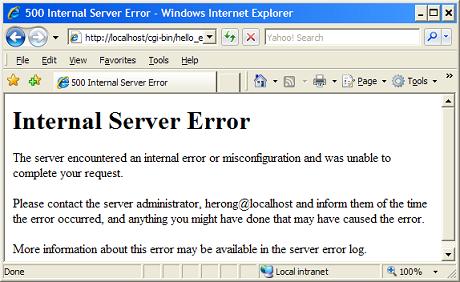 Эта ошибка обычно появляется, когда сервер не может идентифицировать проблему. Вот где начинаются настоящие проблемы, поскольку сервер не знает, что это такое, и вам решать, что это такое.
Эта ошибка обычно появляется, когда сервер не может идентифицировать проблему. Вот где начинаются настоящие проблемы, поскольку сервер не знает, что это такое, и вам решать, что это такое.
Как исправить внутреннюю ошибку сервера
Пожалуй, все те, кто давно плавает в сети, сталкивались со страницей внутренней ошибки сервера. Этот тип ошибки может произойти на любой веб-платформе, включая WordPress.
Проверить .htaccess
Проверка, поврежден файл .htaccess или нет, — это первый шаг, который может помочь вам решить проблему. Вы можете сделать это, переименовав файл .htaccess, что-то вроде .htaccess_old. Чтобы переименовать файл .htaccess, вам потребуется получить доступ к вашему сайту через FTP. Как только вы войдете, файл .htaccess, который находится в том же каталоге, где вы увидите такие папки, как wp-content, wp-admin и wp-includes.
После того, как вы переименовали файл .htaccess, попробуйте загрузить свой сайт, чтобы проверить, решило ли это проблему.
Прежде чем перейти к другим вещам, перейдите в Настройки »Постоянные ссылки и нажмите Сохранить. Это создаст для вас новый файл .htaccess, чтобы ваши страницы не возвращали ошибку 404 (страница не найдена).
Увеличьте лимит памяти для PHP
Истощение лимита памяти PHP может быть причиной ошибки 500, которая требует устранения неполадок, выполните следующие действия:
- Создайте пустой текстовый файл с именем « php ». ini «,
- Вставьте следующий код: = 64 МБ памяти;
- Сохраните файл;
- Загрузить /folder/wp-admin с помощью FTP.
Отключить все плагины
Если ни одно из этих решений не сработало, возможно, проблема связана с каким-то плагином или скомпрометированной темой. К сожалению, нет простого способа выяснить это. Вы должны отключить все плагины WordPress одновременно.
Если отключение всех плагинов исправит ошибку, то вы будете знать, что ошибка между плагинами, теперь нужно выяснить, какой именно.

 Например, если вы не трогали перед возникновением ошибки файл .htaccess, но устанавливали новые плагины на сайт, начать нужно с проверки последнего.
Например, если вы не трогали перед возникновением ошибки файл .htaccess, но устанавливали новые плагины на сайт, начать нужно с проверки последнего.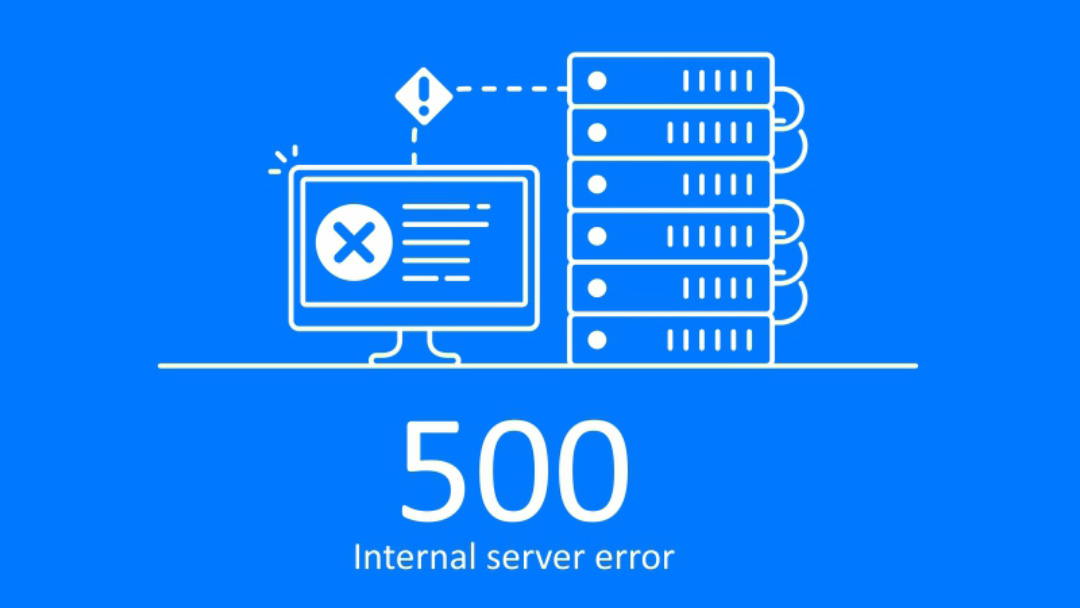 Этот знак ставится перед началом комментария. Некоторые пытаются добавить комментарий в .htaccess в конце строки, но последние версии Apache не поддерживают такой синтаксис, и в результате вы видите ошибку 500. Для комментария нужно выделять целую строку;
Этот знак ставится перед началом комментария. Некоторые пытаются добавить комментарий в .htaccess в конце строки, но последние версии Apache не поддерживают такой синтаксис, и в результате вы видите ошибку 500. Для комментария нужно выделять целую строку;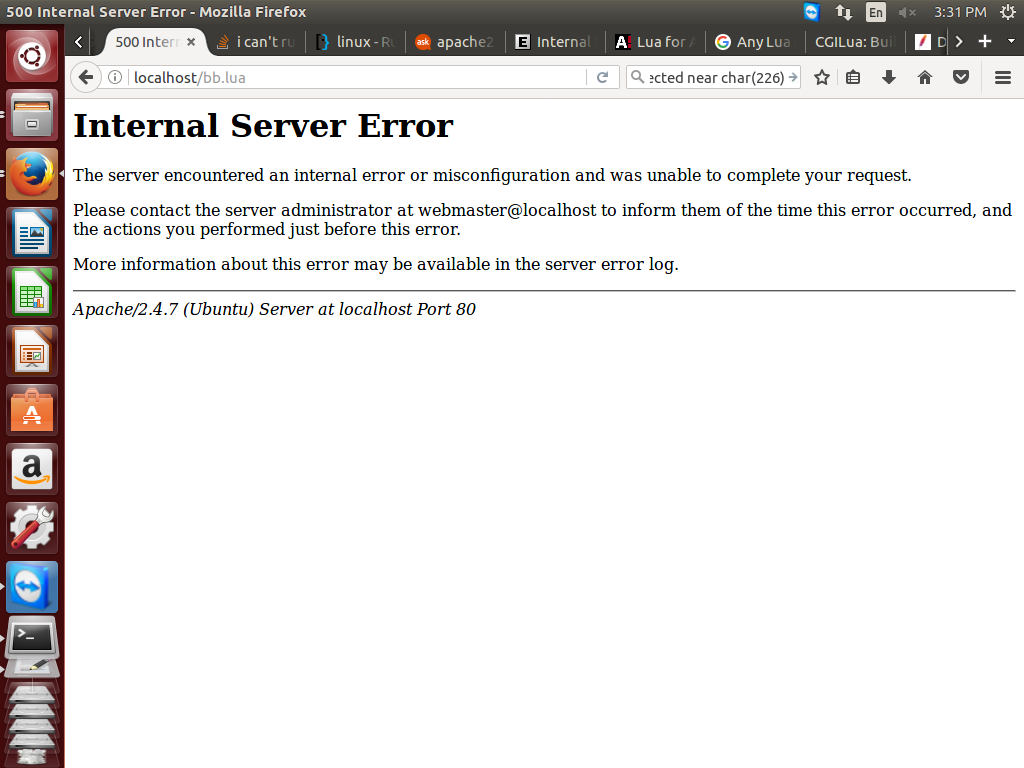
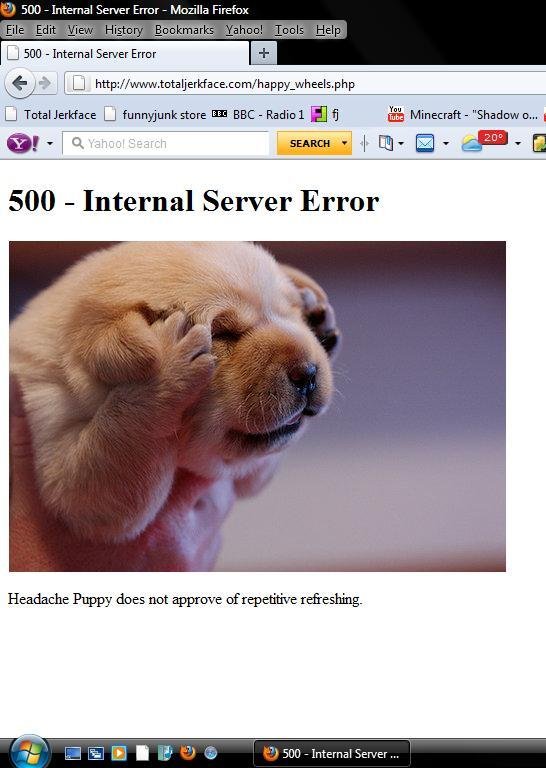 Сайт на этом движке, как конструктор, собирается из базы и десятков различных плагинов. При этом плагины могут конфликтовать между собой. Решение простое — отключите дополнения, которые вы недавно устанавливали, и посмотрите, исчезнет ли ошибка. Если да — дело в плагине и лучше поставить другой.
Сайт на этом движке, как конструктор, собирается из базы и десятков различных плагинов. При этом плагины могут конфликтовать между собой. Решение простое — отключите дополнения, которые вы недавно устанавливали, и посмотрите, исчезнет ли ошибка. Если да — дело в плагине и лучше поставить другой.